Der größte Vorteil von Bluetooth-Tastaturen besteht darin, dass Ihr Schreibtisch sauber aussieht, weil sie kabellos sind. Um eine Bluetooth-Tastatur verwenden zu können, müssen Sie diese mit Ihrem System koppeln. Was wäre, wenn Ihr Die Bluetooth-Tastatur ist gekoppelt, funktioniert aber unter Windows 11/10 nicht? In diesem Artikel werden wir über einige Lösungen zur Behebung dieses Problems sprechen.

Bluetooth-Tastatur gekoppelt, funktioniert aber nicht unter Windows 11/10
Verwenden Sie die in diesem Artikel erläuterten Lösungen, wenn Sie Die Bluetooth-Tastatur ist gekoppelt, funktioniert aber nicht auf Ihrem Windows 11/10-PC.
- Trennen Sie den Bluetooth-Adapter und schließen Sie ihn wieder an
- Führen Sie die Bluetooth-Fehlerbehebung aus
- Starten Sie den Bluetooth-Supportdienst neu
- Setzen Sie den Bluetooth- und Tastaturtreiber zurück oder installieren Sie ihn neu
- Deinstallieren Sie das neueste Windows Update
Im Folgenden haben wir alle diese Korrekturen ausführlich erläutert.
1]Trennen Sie den Bluetooth-Adapter und schließen Sie ihn wieder an
Dies ist das Erste, was Sie tun sollten. Trennen Sie Ihren Bluetooth-Adapter und schließen Sie ihn wieder an. Sie können auch versuchen, den Bluetooth-Adapter an andere verfügbare USB-Anschlüsse anzuschließen. Sehen Sie, ob es funktioniert.
Lesen: Bluetooth-Geräte werden in Windows nicht angezeigt, gekoppelt oder verbunden
2]Führen Sie die Bluetooth-Fehlerbehebung aus
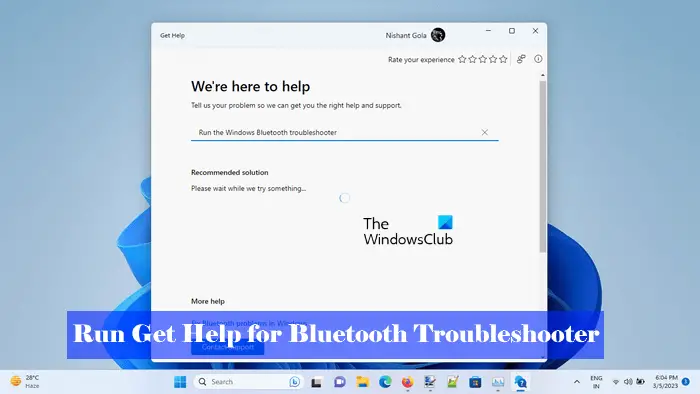
Die Bluetooth-Fehlerbehebung kann Ihnen bei der Behebung von Problemen im Zusammenhang mit Bluetooth-Geräten helfen. Wir empfehlen Ihnen, die Bluetooth-Fehlerbehebung auszuführen und zu prüfen, ob sie hilft. Sie können die Bluetooth-Fehlerbehebung über die Get Help-App ausführen.
3]Starten Sie den Bluetooth-Supportdienst neu
Der Bluetooth Support Service unterstützt die Erkennung und Zuordnung von Remote-Bluetooth-Geräten. Wenn dieser Dienst versehentlich gestoppt oder deaktiviert wird, funktionieren die bereits auf Ihrem Computer installierten Bluetooth-Geräte nicht. Überprüfen Sie den Status dieses Dienstes. Befolgen Sie die unten aufgeführten Schritte:

- Öffnen Sie den Dienste-Manager.
- Suchen Sie den Bluetooth-Supportdienst. Sein Status sollte angezeigt werden Läuft.
- Wenn es nicht läuft, starten Sie es. Wenn es bereits ausgeführt wird, starten Sie es neu. Klicken Sie mit der rechten Maustaste darauf und wählen Sie die gewünschte Option aus.
Das sollte helfen. Sie können den Starttyp des Bluetooth-Supportdienstes auch auf „Automatisch“ einstellen, sodass er beim Systemstart automatisch gestartet werden kann. Doppelklicken Sie dazu darauf, um dessen Eigenschaften zu öffnen. Wählen Sie nun aus Automatisch im Starttyp. Klicken Anwenden und dann klicken OK.
Lesen: Bluetooth-Maus ist verbunden, funktioniert aber unter Windows nicht
4]Setzen Sie den Bluetooth- und Tastaturtreiber zurück oder installieren Sie ihn neu
Wenn das Problem weiterhin besteht, empfehlen wir Ihnen, den Bluetooth- und Tastaturtreiber zurückzusetzen oder neu zu installieren. Die folgenden Schritte werden Sie dabei unterstützen:
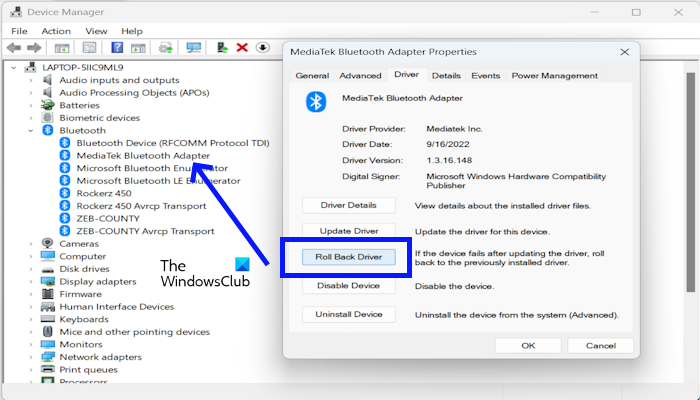
- Öffnen Sie den Geräte-Manager.
- Erweitern Sie die Bluetooth Zweig.
- Klicken Sie mit der rechten Maustaste auf den Bluetooth-Adapter und wählen Sie Eigenschaften.
- Wählen Sie die aus Treiber Registerkarte und klicken Sie dann auf Rollback-Treiber Option (falls verfügbar).
Erweitern Sie nun den Zweig „Tastaturen“ und wiederholen Sie die gleichen Schritte mit Ihrem Tastaturtreiber. Wenn die Option „Rollback“ ausgegraut ist oder nicht funktioniert, deinstallieren Sie den Bluetooth-Adapter und die Tastaturtreiber über den Geräte-Manager und starten Sie dann Ihren PC neu.
5]Deinstallieren Sie das neueste Windows Update
Wenn das Problem nach der Installation eines Windows-Updates auftritt, wird das Problem durch die Deinstallation dieses Updates behoben. Wir empfehlen Ihnen, das kürzlich installierte Windows Update zu deinstallieren und zu prüfen, ob es hilft.
Das ist es.
Warum funktioniert meine Bluetooth-Tastatur nicht?
Es kann viele Gründe geben, warum Ihre Bluetooth-Tastatur nicht funktioniert. Möglicherweise sind die Batterien Ihrer Bluetooth-Tastatur leer oder Ihre Bluetooth-Tastatur funktioniert aufgrund von Interferenzproblemen nicht. Möglicherweise ist auch der beschädigte Bluetooth-Adapter oder Tastaturtreiber die Ursache.
Warum tippen meine Tastaturtasten nicht?
Die häufigsten Gründe dafür, dass Ihre Tastaturtasten nicht funktionieren, sind beschädigte oder verschmutzte Tasten. Möglicherweise hat sich unter den Tasten Ihrer Tastatur Staub angesammelt oder diese Tasten sind möglicherweise beschädigt. Sie können dies überprüfen, indem Sie eine weitere Tastatur anschließen (falls verfügbar). Das Problem kann auch aufgrund des beschädigten Treibers auftreten.
Lesen Sie weiter: Tastatur macht Klickgeräusche und tippt nicht in Windows.






